A cada lançamento de um novo iPhone, a câmara fotográfica passa por uma significativa reformulação. Tanto o hardware como o software são aprimorados de forma notável. A câmera de um iPhone é, atualmente, uma das mais avançadas encontradas em smartphones, e a Apple dedica-se continuamente a aperfeiçoá-la. Surpreendentemente, apesar de toda a atenção dada à câmara, foi apenas com o iPhone 7 Plus que se tornou possível captar a profundidade de campo, através do uso de duas câmeras. Já os dispositivos Android conseguem um efeito semelhante com o recurso de desfoque da Câmera do Google. Embora não exista uma aplicação para iOS que iguale a qualidade da Câmera do Google, existem alternativas para simular este efeito. O Glass Tilt Shift, uma aplicação para iOS, disponível por US$2,99, permite adicionar o efeito de inclinação e deslocamento às suas fotos.
É importante esclarecer que existem diversas aplicações que permitem adicionar profundidade de campo ou o efeito de inclinação às fotografias. O que distingue uma aplicação da outra é a eficácia com que realizam essa simulação. Enquanto muitas aplicações oferecem imitações pouco convincentes do efeito DOF (profundidade de campo), o Glass Tilt Shift destaca-se ao proporcionar controle manual sobre as áreas de foco.
Após a instalação do aplicativo, o efeito de inclinação pode ser adicionado a fotos previamente capturadas. Embora seja possível tirar fotos diretamente na aplicação, o efeito é sempre aplicado posteriormente.
Ao aceder à tela inicial do aplicativo, toque no botão de captura. Poderá selecionar uma foto do seu álbum ou capturar uma nova. Após a seleção, é possível recortar e endireitar a foto antes de aplicar o efeito de inclinação. O efeito é ajustado através da definição da área de “desfoque” e do ponto de “foco”. A área de desfoque é aquela que aparecerá sem foco. O efeito de inclinação padrão é o primeiro a ser selecionado.
A adaptação ao uso do efeito leva algum tempo. Ao abrir uma imagem, verá uma cruz no centro. Arraste-a com um dedo e o círculo que a envolve irá separar-se. Arraste o círculo para a área que pretende desfocar.
Em seguida, use dois dedos para movimentar a mira. Posicione-a na área da imagem que pretende manter em foco. Para aumentar o efeito de desfoque, escolha um dos outros efeitos de inclinação, como Inclinação 2 ou Inclinação 3. O efeito de inclinação é acompanhado por um brilho, que pode ser reduzido a zero, se preferir.
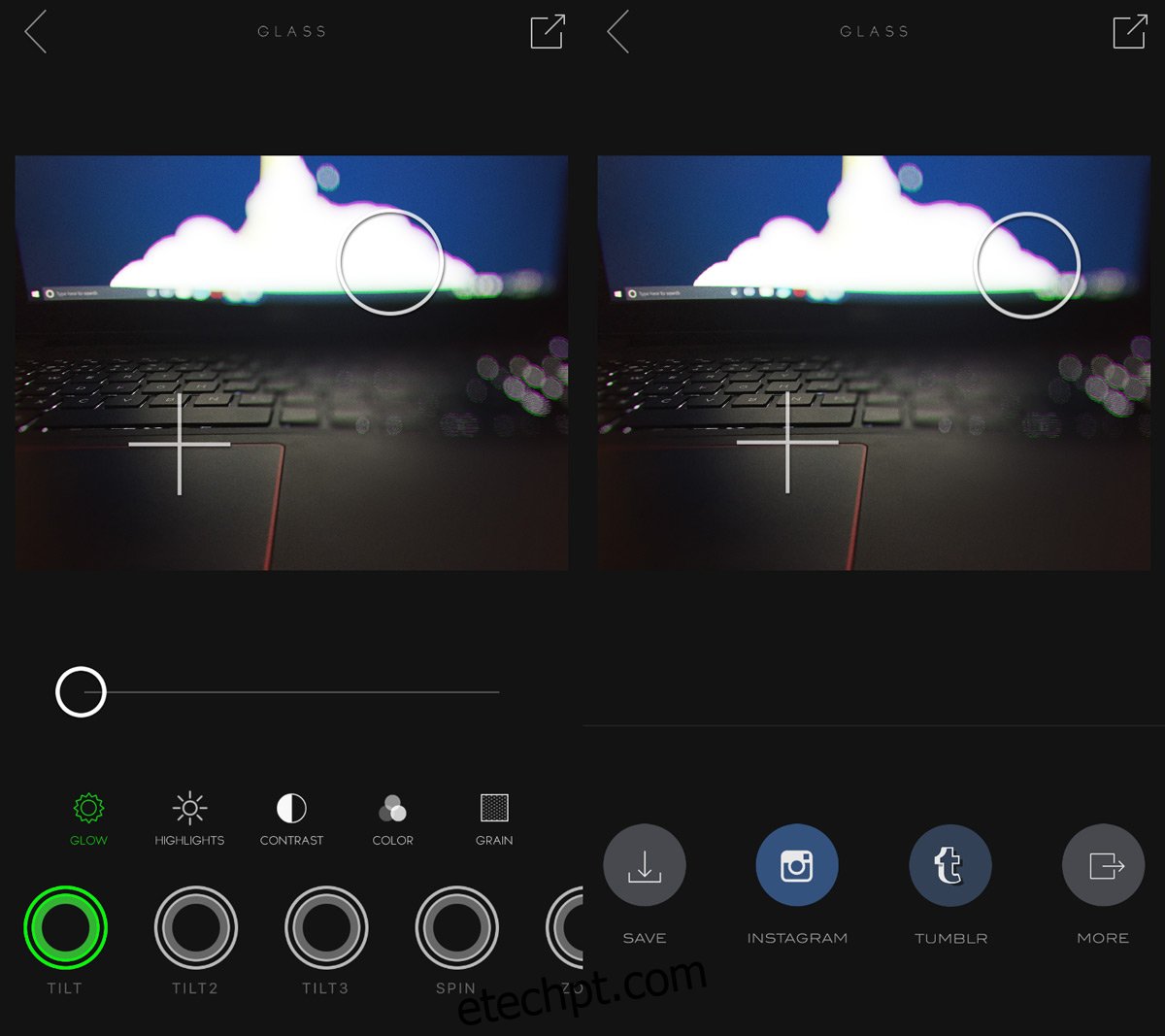
Quando o efeito estiver ajustado a seu gosto, toque no botão de exportação, localizado no canto superior direito, e salve a imagem no seu álbum ou partilhe-a no Instagram.